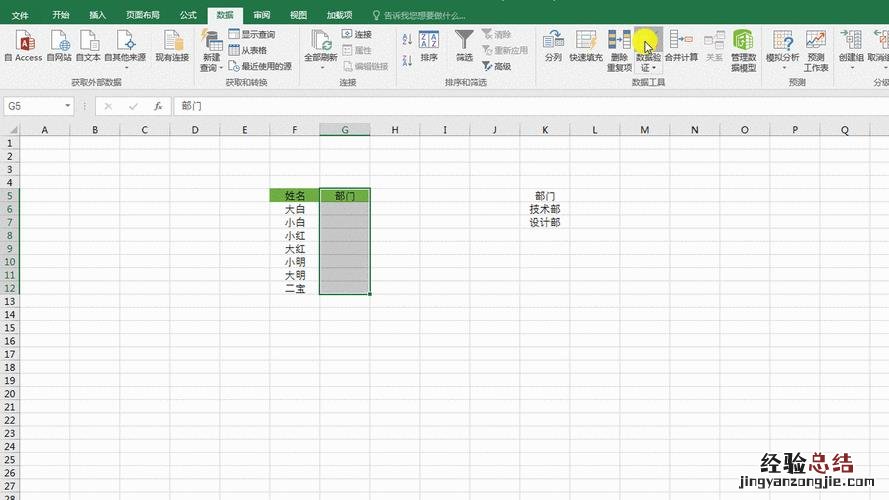
【excel里的截图怎么使用】Excel是一种广泛应用于我们日常生活的软件 , 我们经常需要对Excel表格进行截图 。其实,截图方法并不复杂 , 一起来看看简单实用的操作步骤吧 。
首先 , 打开Excel并选中需要截图的单元格区域 。然后,点击Excel菜单栏的“开始”按钮,在“复制”按钮下方可以看到一个小三角符号,点击它 。
接下来,在弹出的菜单栏中,点击“复制为图片” 。然后,在出现的设置菜单栏中,将“外观”设置为屏幕所示的样式,“格式”设置为“图片” 。完成设置后,点击“确定” 。
此时,你会发现想要复制的区域被虚线边框所围绕 。至此,我们完成了Excel表格的截图 。
总结一下操作步骤:首先,在Excel菜单栏点击“开始”按钮 , 并找到“复制”按钮下方的小三角;其次,在弹出的菜单栏中选择“复制为图片”;最后,在出现的设置菜单栏中 , 将“外观”设置为屏幕所示的样式 , 然后点击“确定” 。这样,你就成功截取了Excel表格的截图 。
















